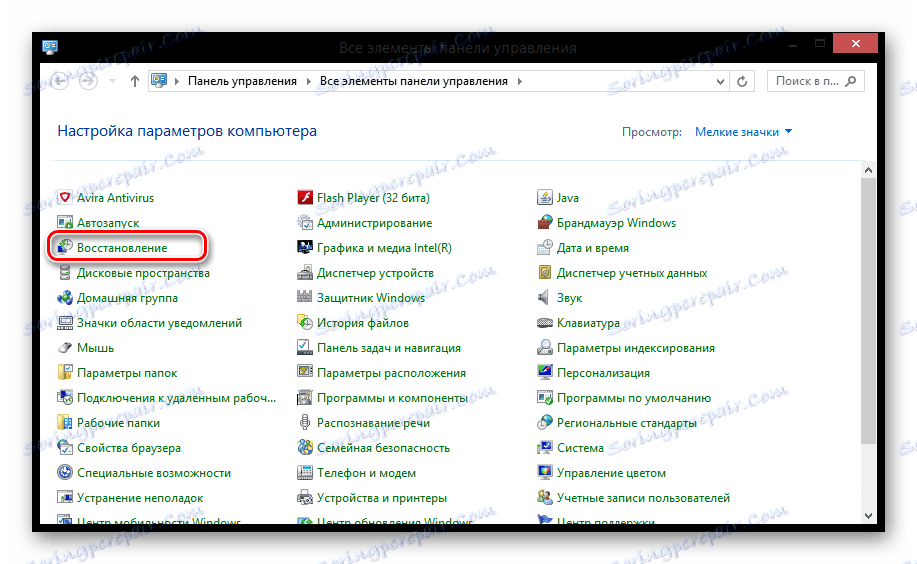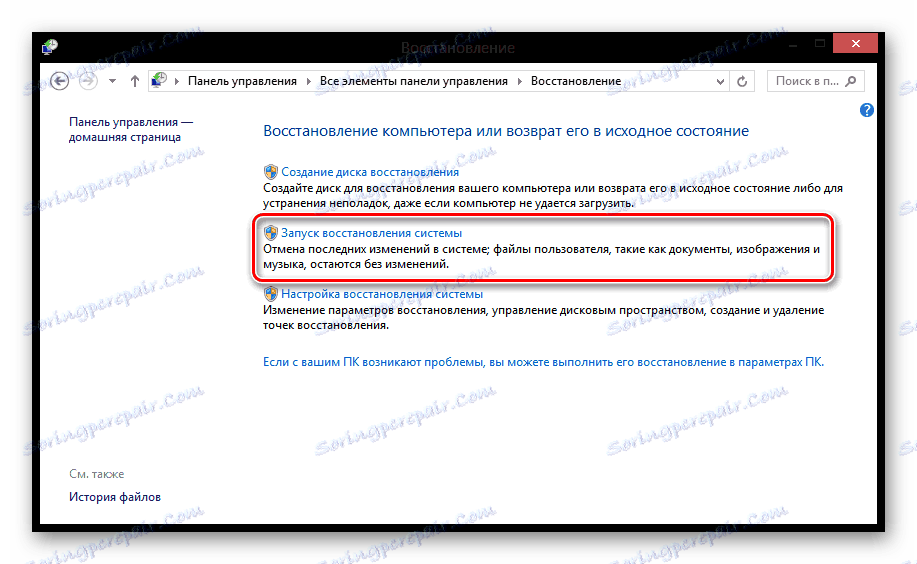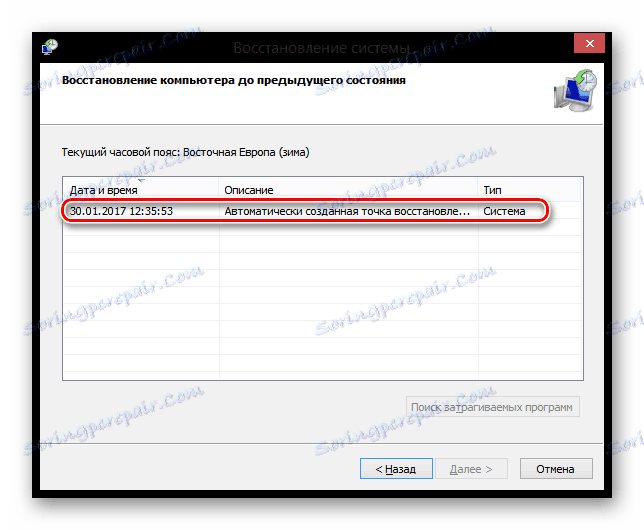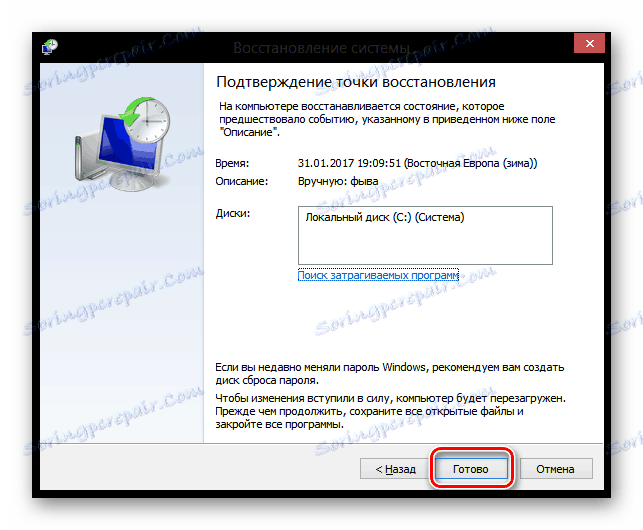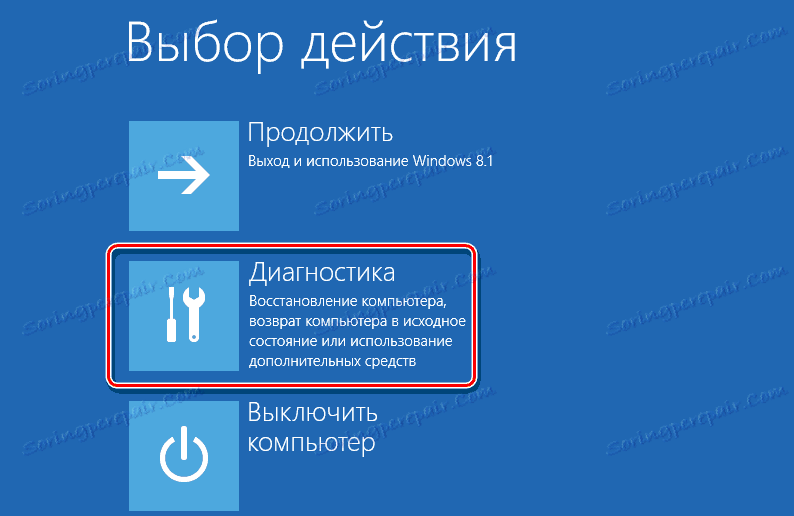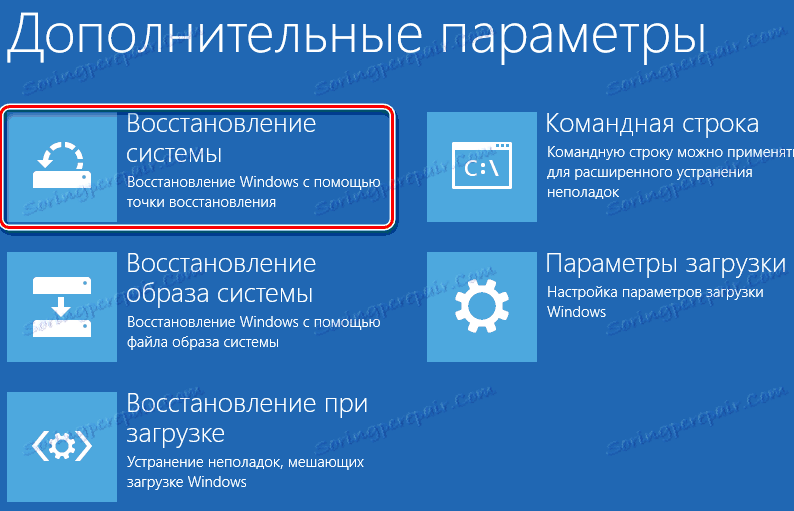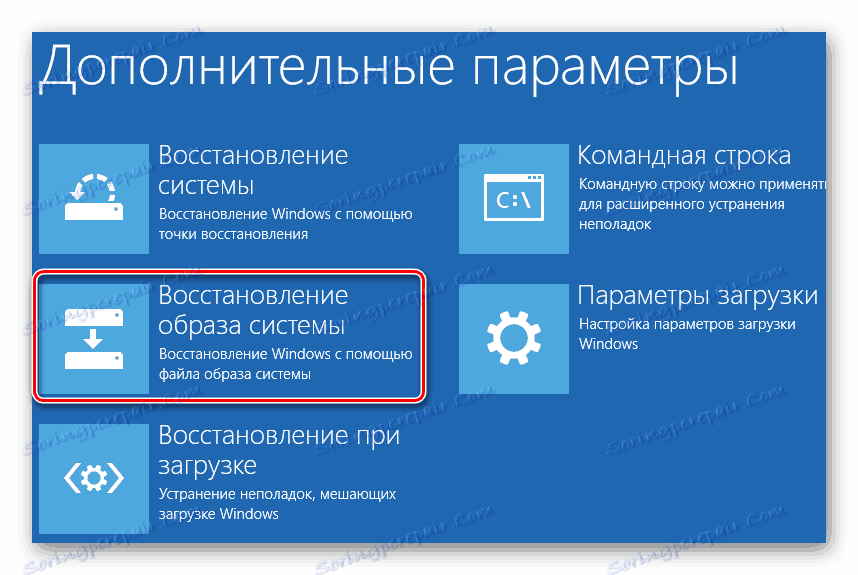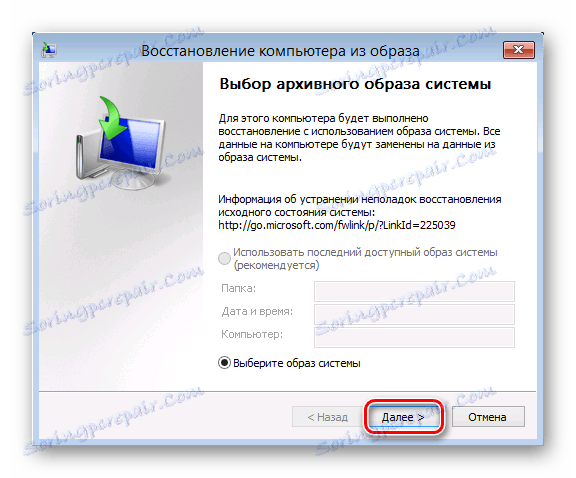Як відновити систему Windows 8
Іноді через установки програми, драйвера або зараження вірусами ОС Windows може почати працювати повільно або взагалі перестати працювати. Функція відновлення системи дає змогу повернути системні файли і програми комп'ютера до того стану, при якому робота виконувалася правильно, і уникнути тривалого усунення несправностей. Вона не матиме впливу на ваші документи, зображення та інші дані.
зміст
Бекап ОС Windows 8
Бувають випадки, коли необхідно зробити відкат системи - відновлення основних системних файлів з «знімка» попереднього стану - точки відновлення або образу ОС. З його допомогою ви зможете повернути Windows в робоче стані, але, в той же час, втечуть всі, встановлені останнім часом на диск С (або будь-який інший, в залежності від того, на якому диску буде проводитися бекап), програми і, що цілком можливо, внесені в цей період настройки.
Якщо ви можете увійти в систему
Відкат до останньої точки
Якщо після установки якого-небудь нового додатка або поновлення у вас перестала працювати тільки частина системи (наприклад, злетів якийсь драйвер або виникла проблема в програмі), то ви можете відновитися до останньої точки, коли все функціонувало без збоїв. Не турбуйтеся, ваші особисті файли не постраждають.
- У службових додатках Windows знайдіть «Панель управління» і запустіть.
![Службові програми Windows 8]()
- У вікні, необхідно знайти пункт «Відновлення».
![Всі елементи панелі управління Windows 8]()
- Натисніть на «Запуск відновлення системи».
![Відновлення Windows 8]()
- Тепер ви можете вибрати одну з можливих точок відкату. Windows 8 автоматично робить збереження стану ОС перед встановленням будь-якого програмного забезпечення. Але ви також можете робити це вручну.
![Відновлення системи Windows 8]()
- Залишається тільки підтвердити бекап.
![Підтвердження відновлення системи Windows 8]()
Увага!
Процес відновлення буде неможливо перервати, якщо він буде запущений. Його можна буде скасувати тільки після завершення процесу.
Після завершення процесу ваш комп'ютер перезавантажиться і все знову стане як раніше.
Після завершення процесу ваш комп'ютер перезавантажиться і все знову стане як раніше.
Якщо система пошкоджена і не працює
Спосіб 1: Використовуємо точку відновлення
Якщо ж після внесення будь-яких змін ви не можете увійти в систему, то в такому випадку необхідно зробити відкат через режим бекапа. Зазвичай комп'ютер в таких випадках сам переходить в необхідний режим. Якщо цього не відбулося, то під час запуску комп'ютера натисніть F8 (або ж Shift + F8).
- У першому вікні, з назвою «Вибір дії» виберіть пункт «Діагностика».
![Режим відновлення Windows 8]()
- На екрані «Діагностика» натисніть кнопку «Додаткові параметри».
![Діагностика Windows 8]()
- Тепер ви можете запустити відновлення ОС з точки вибравши відповідний пункт.
![Відновлення системи Windоws 8]()
- Відкриється вікно, в якому ви зможете вибрати точку відновлення.
![Відновлення системи Windows 8]()
- Далі ви побачите, на якому диску буде проведений бекап файлів. Натисніть «Готово».
![Підтвердження відновлення системи Windows 8]()
Після цього почнеться процес відновлення і ви зможете продовжити роботу за комп'ютером.
Спосіб 2: Бекап з завантажувальної флешки
ОС Windows 8 і 8.1 дозволяють створити завантажувальний диск відновлення штатними засобами. Він являє собою звичайну USB-флешку, яка завантажується в середу відновлення Windows (тобто, обмежений режим діагностики), що дозволяє відремонтувати автозагрузку, файлову систему або виправити інші проблеми, через які ОС не завантажується або працює з відчутними проблемами.
- Вставте завантажувальний або установчу флешку в USB-роз'єм.
- Під час завантаження системи за допомогою клавіші F8 або поєднання Shift + F8 увійдіть в режим відновлення. Виберіть пункт «Діагностика».
![Режим відновлення Windows 8]()
- Тепер виберіть пункт «Додаткові параметри»
![Діагностика Windows 8]()
- У меню, натисніть на «Відновлення образу системи».
![Windows 8 Відновлення образу]()
- Відкриється вікно, в якому необхідно вказати, флешку, на якій знаходиться резервна копія ОС (або ж інсталятор Windows). Натисніть «Далі».
![Windows 8 Відновлення з образу]()
Бекап може зайняти досить тривалий час, тому наберіться терпіння.
Таким чином, ОС сімейства Microsoft Windows дозволяють стандартними (штатними) засобами виконувати повне резервне копіювання і відновлення операційних систем з раніше збережених образів. При цьому вся інформація користувача залишиться недоторканою.